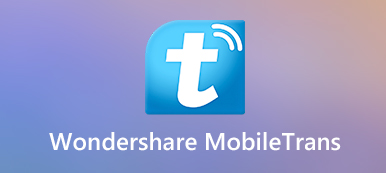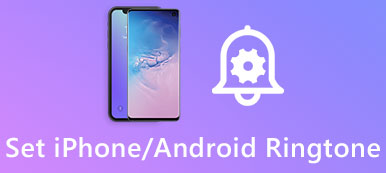Quando devi convertire la posta vocale su iPhone in posta elettronica, trasforma invece la posta vocale in formati WAV. Inoltre potresti anche ottenere file WAV da siti di social media online o app di messaggistica istantanea, un iPhone può riprodurre file WAV? È un peccato che iPhone non possa riprodurre i file WAV in modo nativo.

WAV sta per Waveform Audio File Format, che è un formato di file audio senza perdita di dati del sistema operativo Windows. L'articolo condivide i metodi 3 utilizzati di frequente per convertire e riprodurre facilmente audio WAV su iPhone. Basta leggere l'articolo e scegliere quello desiderato di conseguenza.
- Parte 1: come convertire e riprodurre file WAV direttamente su iPhone
- Parte 2: Come convertire e trasferire file WAV su iPhone da PC
- Parte 3: come sincronizzare e riprodurre file WAV su iPhone da Mac
Parte 1: come convertire e riprodurre file WAV direttamente su un iPhone
Se hai avuto alcuni file WAV, scaricati da siti di steaming online o registrati con applicazioni di acquisizione audio, Trasferimento iPhone di Apeaksoft è uno strumento di gestione file iOS completo per iPhone, iPad e iPod. È in grado di trasferire, gestire, modificare e convertire file WAV per iPhone da computer a iPhone con facilità.
Trasferimento iPhone di Apeaksoft
- Trasferisci foto, audio, video, contatti, messaggi e la maggior parte dei file.
- Elimina / rinomina / crea playlist WAV su iPhone ed esportale in altri.
- Modifica le informazioni ID3 per i file WAV con l'editor di informazioni audio integrato.
- Visualizza l'anteprima della maggior parte dei formati di file e crea una suoneria per i file WAV.
Dopo aver scaricato e installato il programma sul tuo computer, puoi avviare il programma. Rileverà automaticamente l'iPhone. Potrebbe essere necessario toccare l'opzione "Trust" su iPhone.

Fare clic sull'opzione "Musica" nel menu a sinistra, è possibile trovare tutti i file audio rilevati, inclusi i file WAV. Quindi puoi scegliere i file WAV che non funzionano su iPhone.

Scegli l'opzione "Ringtone Maker" per convertire i file WAV in formati compatibili con iPhone. Inoltre, puoi personalizzare i file WAV con volume e lunghezza dell'audio.

Assicurati di selezionare l'opzione "Aggiungi al dispositivo", che trasferisce direttamente i WAV convertiti su iPhone. Dopodiché puoi trovare i file WAV convertiti e riprodurre i file WAV su iPhone ora.
Parte 2: Come convertire e trasferire file WAV su iPhone da PC
Che ne dici dei file WAV sul tuo computer? Se hai appena acquisito o creato alcuni audio su PC come WAV, dovresti invece convertire e trasferire file WAV su iPhone da PC. Ecco il processo dettagliato per riprodurre file audio WAV su iPhone dal tuo computer.
Come convertire i file WAV per iPhone
Apeaksoft Video Converter Ultimate è il convertitore, editor e potenziatore video all-in-one. Supporta la maggior parte dei formati audio con una qualità eccezionale. Inoltre, puoi anche unire, tagliare e regolare il volume dei file WAV per iPhone. Ecco il processo dettagliato per convertire i file WAV per iPhone.
Passo 1 Aggiungi i file WAV al programmaAvvia il programma e fai clic sul pulsante "Aggiungi file" per caricare i file WAV nel programma, puoi anche trascinare più file WAV nel convertitore video con un processo batch.
 Passo 2 Unire e tagliare i file WAV
Passo 2 Unire e tagliare i file WAVFare clic sull'opzione "Clip" per impostare il punto iniziale e il punto finale per il file audio di output. Inoltre, puoi anche unire diverse clip in una prima di convertire WAV in altri formati audio.
 Passo 3 Converti file WAV su iPhone
Passo 3 Converti file WAV su iPhoneOltre al formato MP3, puoi anche convertire WAV in AIFF senza perdere qualità. Scegli il formato e fai clic sul pulsante "Converti" per trasformare i file WAV in un formato audio compatibile con iPhone.

Come trasferire file WAV convertiti per iPhone
Dopo aver convertito i file WAV, puoi trasferire e gestire i file convertiti per iPhone con MobieTrans. È un gestore telefonico unico per trasferire e eseguire il backup dei dati iOS con un clic. Ecco la procedura dettagliata da seguire per riprodurre file WAV su iPhone.
Passo 1 Scansiona iPhone per tutti i fileScarica e installa il programma sul tuo computer. Quindi avvia il programma e collega iPhone al computer. Il programma è in grado di scansionare l'iPhone alla ricerca di tutti i file iOS.
 Passo 2 Importa WAV convertito in iPhone
Passo 2 Importa WAV convertito in iPhoneScegli l'opzione "Musica" nel menu a sinistra, quindi fai clic sul pulsante "Più" per aggiungere il WAV convertito all'iPhone. Tutti i file WAV convertiti saranno disponibili su iPhone. Ora puoi riprodurre WAV su iPhone.

Per liberare più spazio per i file WAV, puoi anche trasferire alcuni memo vocali o altri documenti da iPhone al computer, quindi puoi elimina memo vocali su iPhone.
Parte 3: come sincronizzare e riprodurre file WAV su iPhone da Mac
Per riprodurre file WAV da Mac su iPhone, iTunes è la soluzione consigliata che puoi prendere in considerazione, puoi convertire e sincronizzare i file direttamente su iPhone. Ma ci sono funzioni limitate per modificare o gestire i file WAV con iTunes.
Passo 1 Imposta il formato audio di uscitaAvvia l'ultima versione di iTunes su Mac e vai a "Preferenze"> "Generali"> opzione "Impostazioni di importazione ..." per impostare il formato audio di output per iPhone.
 Passo 2 Scegli Codificatore MP3 e qualità
Passo 2 Scegli Codificatore MP3 e qualitàScegli "Codificatore MP3" dal menu Importa con:, puoi scegliere 128 kbps, 160 kbps o 192 kbps. Una volta scelta la qualità desiderata in Impostazioni, fare clic sul pulsante "OK".
 Passo 3 Converti WAV in MP3 per iPhone
Passo 3 Converti WAV in MP3 per iPhoneFare clic su "File"> "Aggiungi file alla libreria" per caricare i file WAV in iTunes. Seleziona i file e fai clic per scegliere "Crea versione MP3". Quindi collega l'iPhone al Mac, vai al pulsante "Dispositivo"> "Musica"> "Sincronizza musica"> "Applica".
Conclusione
Quando i file WAV non funzionano con iPhone, l'articolo elenca i metodi utilizzati frequentemente da 3 per riprodurre facilmente i file WAV su iPhone. Se i file WAV sono scaricati su iPhone, registra audio su iPhoneo creato su Windows / Mac, puoi sempre scegliere la soluzione desiderata per farlo funzionare con iPhone. Altre domande sui metodi per goderti WAV su iPhone, puoi condividere più dettagli nei commenti ora.